第 2 章 Android App开发基础
本章介绍基于Android系统的App开发常识,包括以下几个方面:App开发与其他软件开发有什么不一 样,App工程是怎样的组织结构又是怎样配置的,App开发的前后端分离设计是如何运作实现的,App的 活动页面是如何创建又是如何跳转的。
2.1 App的开发特点
本节介绍了App开发与其他软件开发不一样的特点,例如:App能在哪些操作系统上运行、App开发用到 了哪些编程语言、App能操作哪些数据库等,搞清楚了App的开发运行环境,才能有的放矢不走弯路。
2.1.1 App的运行环境
App是在手机上运行的一类应用软件,而应用软件依附于操作系统,无论电脑还是手机,刚开机都会显 示桌面,这个桌面便是操作系统的工作台。个人电脑的操作系统主要有微软的Windows和苹果的Mac OS,智能手机流行的操作系统也有两种,分别是安卓手机的Android和苹果手机的iOS。本书讲述的App 开发为Android上的应用开发,Android系统基于Linux内核,但不等于Linux系统,故App应用无法在 Linux系统上运行。
Android Studio是谷歌官方推出的App开发环境,它提供了三种操作系统的安装包,分别是Windows、
Mac和Linux。这就产生一个问题:开发者可以在电脑上安装Android Studio,并使用Android Studio开 发App项目,但是编译出来的App在电脑上跑不起来。这种情况真是令人匪夷所思的,通常学习C语言、 Java或者Python,都能在电脑的开发环境直接观看程序运行过程,就算是J2EE开发,也能在浏览器通过
网页观察程序的运行结果。可是安卓的App应用竟然没法在电脑上直接运行,那该怎样验证App的界面
展示及其业务逻辑是否正确呢?
为了提供App开发的功能测试环境,一种办法是利用Android Studio创建内置的模拟器,然后启动内置 模拟器,再在模拟器上运行App应用,详细步骤参见第一章的"1.4.2 在模拟器上运行App"。
另一种办法是使用真实手机测试App,该办法在实际开发中更为常见。由于模拟器本身跑在电脑上面, 占用电脑的CPU和内存,会拖累电脑的运行速度;况且模拟器仅仅是模拟而已,无法完全验证App的所 有功能,因此最终都得通过真机测试才行。
利用真机调试要求具备以下 5 个条件:
1 .使用数据线把手机连到电脑上
手机的电源线拔掉插头就是数据线。数据线长方形的一端接到电脑的USB接口,即可完成手机与电脑的 连接。
2 .在电脑上安装手机的驱动程序
一般电脑会把手机当作USB存储设备一样安装驱动,大多数情况会自动安装成功。如果遇到少数情况安 装失败,需要先安装手机助手,由助手软件下载并安装对应的手机驱动。
3 .打开手机的开发者选项并启用USB调试
手机出厂后默认关闭开发者选项,需要开启开发者选项才能调试App。打开手机的设置菜单,进入"系统" →"关于手机"→"版本信息"页面,这里有好几个版本项,每个版本项都使劲点击七、八下,总会有某个版
本点击后出现"你将开启开发者模式"的提示。继续点击该版本开启开发者模式,然后退出并重新进入设 置页面,此时就能在"系统"菜单下找到"开发者选项"或"开发人员选项"了。进入"开发者选项"页面,启用 "开发者选项"和"USB调试"两处开关,允许手机通过USB接口安装调试应用。
4 .将连接的手机设为文件传输模式,并允许计算机进行USB调试
手机通过USB数据线连接电脑后,屏幕弹出如图2-1所示的选择列表,请求选择某种USB连接方式。这里
记得选中"传输文件",因为充电模式不支持调试App。
选完之后手机桌面弹出如图2-2所示的确认窗口,提示开发者是否允许当前计算机进行USB调试。这里勾 选"始终允许使用这台计算机进行调试"选项,再点击右下角的确定按钮,允许计算机在手机上调试App。
5 .手机要能正常使用
锁屏状态下,Android Studio向手机安装App的行为可能会被拦截,所以要保证手机处于解锁状态,才 能顺利通过电脑安装App到手机上。
有的手机还要求插入SIM卡才能调试App,还有的手机要求登录会员才能调试App,总之如果遇到无法安 装的问题,各种情况都尝试一遍才好。
经过以上步骤,总算具备通过电脑在手机上安装App的条件了。马上启动Android Studio,在顶部中央 的执行区域看到已连接的手机信息,如图2-3所示。此时的设备信息提示这是一台华为手机,单击手机名 称右边的三角运行按钮,接下来就是等待Android Studio往手机上安装App了。
2.1.2 App的开发语言
基于安卓系统的App开发主要有两大技术路线,分别是原生开发和混合开发。原生开发指的是在移动平 台上利用官方提供的编程语言(例如Java、Kotlin等)、开发工具包(SDK)、开发环境(Android Studio)进行App开发;混合开发指的是结合原生与H5技术开发混合应用,也就是将部分App页面改成 内嵌的网页,这样无须升级App、只要覆盖服务器上的网页,即可动态更新App页面。 不管是原生开发还是混合开发,都要求掌握Android Studio的开发技能,因为混合开发本质上依赖于原 生开发,如果没有原生开发的皮,哪里还有混合开发的毛呢?单就原生开发而言,又涉及多种编程语 言,包括Java、Kotlin、C/C++、XML等,详细说明如下。
1 .Java
Java是Android开发的主要编程语言,在创建新项目时,看见Language栏默认选择了Java,表示该项目采用Java编码。虽然Android开发需要Java环境,但没要求电脑上必须事先安装JDK,因为Android Studio已经自带了JRE。依次选择菜单File→Project Structure,单击项目结构对话框左侧的SDK Location,对话框右边从上到下依次排列着"Android SDK location"、"Android NDK location"、"JDK location",其中下方的JDK location提示位于Android Studio安装路径的JRE目录下,它正是Android Studio自带的Java运行环境。
可是Android Studio自带的JRE看不出来基于Java哪个版本,它支不支持最新的Java版本呢?其实 Android Studio自带的JRE默认采用Java 7编译,如果在代码里直接书写Java 8语句就会报错,比如Java 8 引入了Lambda表达式,下面代码通过Lambda表达式给整型数组排序:
倘若由Android Studio编译上面代码,结果提示出错"Lambda expressions are not supported at language level '7'",意思是Java 7不支持Lambda表达式, 原来Android Studio果真默认支持Java 7而非Java 8,但Java 8增添了诸多新特性,其拥趸与日俱增,有
的用户习惯了Java 8,能否想办法让Android Studio也支持Java 8呢?当然可以,只要略施小计便可,依 次选择菜单File→Project Structure,在弹出的项目结构对话框左侧单击Modules,此时对话框如图2-7 所示。
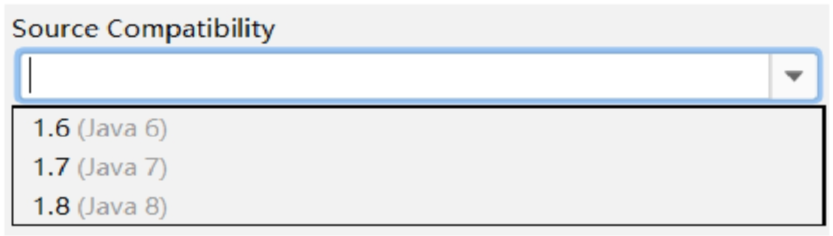
2 .Kotlin
Kotlin是谷歌官方力推的又一种编程语言,它与Java同样基于JVM(Java Virtual Machine,即Java虚拟机),且完全兼容Java语言。创建新项目时,在Language栏下拉可选择Kotlin,此时项目结构对话框如
一旦在创建新项目时选定Kotlin,该项目就会自动加载Kotlin插件,并将Kotlin作为默认的编程语言。不过本书讲述的App开发采用Java编程,未涉及Kotlin编程。
3 .C/C++
不管是Java还是Kotlin,它们都属于解释型语言,这类语言在运行之时才将程序翻译成机器语言,故而执
行效率偏低。虽然现在手机配置越来越高,大多数场景的App运行都很流畅,但是涉及图像与音视频处
理等复杂运算的场合,解释型语言的性能瓶颈便暴露出来。
编译型语言在首次编译时就将代码编译为机器语言,后续运行无须重新编译,直接使用之前的编译文件
即可,因此执行效率比解释型语言高。C/C++正是编译型语言的代表,它能够有效弥补解释型语言的性
能缺憾,借助于JNI技术(Java Native Interface,即Java原生接口),Java代码允许调用C/C++编写的程
序。事实上,Android的SDK开发包内部定义了许多JNI接口,包括图像读写在内的底层代码均由
C/C++编写,再由外部通过封装好的Java方法调用。
不过Android系统的JNI编程属于高级开发内容,初学者无须关注JNI开发,也不要求掌握C/C++。
4 .XML
XML全称为Extensible Markup Language,即可扩展标记语言,严格地说,XML并非编程语言,只是一
种标记语言。它类似于HTML,利用各种标签表达页面元素,以及各元素之间的层级关系及其排列组
合。每个XML标签都是独立的控件对象,标签内部的属性以"android:"打头,表示这是标准的安卓属
性,各属性分别代表控件的某种规格。比如下面是以XML书写的文本控件:
上面的标签名称为TextView,翻译过来叫文本视图,该标签携带 4 个属性,说明如下:
xml
<TextView android:id="@+id/tv_hello"
android:layout_width="wrap_content"
android:layout_height="wrap_content"
android:text="Hello World!" /> -
id:控件的编号。
-
layout_width:控件的布局宽度,wrap_content表示刚好包住该控件的内容。
-
layout_height:控件的布局高度,wrap_content表示刚好包住该控件的内容。
-
text:控件的文本,也就是文本视图要显示什么文字。
综合起来,以上XML代码所表达的意思为:这是一个名为tv_hello的文本视图,显示的文字内容是"Hello
World!",它的宽度和高度都要刚好包住这些文字。
以上就是Android开发常见的几种编程语言,本书选择了Java路线而非Kotlin路线,并且定位安卓初学者
教程,因此读者需要具备Java和XML基础。
2.1.3 App连接的数据库
在学习Java编程的时候,基本会学到数据库操作,通过JDBC连接数据库进行记录的增删改查,这个数据
库可能是MySQL,也可能是Oracle,还可能是SQL Server。然而手机应用不能直接操作上述几种数据
库,因为数据库软件也得像应用软件那样安装到操作系统上,比如MySQL提供了Windows系统的安装
包,也提供了Linux系统的安装包,可是它没有提供Android系统的安装包呢,所以MySQL没法在
Android系统上安装,手机里面的App也就不能直连MySQL。
既然MySQL、Oracle这些企业数据库无法在手机安装,那么App怎样管理业务方面的数据记录呢?其实
Android早已内置了专门的数据库名为SQLite,它遵循关系数据库的设计理念,SQL语法类似于
MySQL。不同之处在于,SQLite无须单独安装,因为它内嵌到应用进程当中,所以App无须配置连接信
息,即可直接对其增删改查。由于SQLite嵌入到应用程序,省去了配置数据库服务器的开销,因此它又
被归类为嵌入式数据库。
可是SQLite的数据库文件保存在手机上,开发者拿不到用户的手机,又该如何获取App存储的业务数
据?比如用户的注册信息、用户的购物记录,等等。如果像Java Web那样,业务数据统一保存在后端的
数据库服务器,开发者只要登录数据库服务器,就能方便地查询导出需要的记录信息。
手机端的App,连同程序代码及其内置的嵌入式数据库,其实是个又独立又完整的程序实体,它只负责
手机上的用户交互与信息处理,该实体被称作客户端。而后端的Java Web服务,包括Web代码和数据库
服务器,同样构成另一个单独运行的程序实体,它只负责后台的业务逻辑与数据库操作,该实体被称作
服务端。客户端与服务端之前通过HTTP接口通信,每当客户端觉得需要把信息发给服务端,或者需要从
服务端获取信息时,客户端便向服务端发起HTTP请求,服务端收到客户端的请求之后,根据规则完成数
据处理,并将处理结果返回给客户端。这样客户端经由HTTP接口并借服务端之手,方能间接读写后端的
数据库服务器(如MySQL)。
由此看来,一个具备用户管理功能的App系统,实际上并不单单只是手机上的一个应用,还包括与其对
应的Java Web服务。手机里的客户端App,面向的是手机用户,App与用户之间通过手机屏幕交互;而
后端的服务程序,面向的是手机App,客户端与服务端之间通过HTTP接口交互。客户端和服务端这种多
对一的架构关系如图2-11所示。
总结一下,手机App能够直接操作内置的SQLite数据库,但不能直接操作MySQL这种企业数据库。必须
事先搭建好服务端程序(如Java Web),然后客户端与服务端通过HTTP接口通信,再由服务端操作以
MySQL为代表的数据库服务器。
2.2 App的工程结构
本节介绍App工程的基本结构及其常用配置,首先描述项目和模块的区别,以及工程内部各目录与配置文件的用途说明;其次阐述两种级别的编译配置文件build.gradle,以及它们内部的配置信息说明;再次讲述运行配置文件AndroidManifest.xml的节点信息及其属性说明。
2.2.1 App工程目录结构
App工程分为两个层次,第一个层次是项目,依次选择菜单File→New→New Project即可创建新项目。另一个层次是模块,模块依附于项目,每个项目至少有一个模块,也能拥有多个模块,依次选择菜单 File→New→New Module即可在当前项目创建新模块。一般所言的"编译运行App",指的是运行某个模块,而非运行某个项目,因为模块才对应实际的App。单击Android Studio左上角竖排的Project标签,
可见App工程的项目结构如图2-12所示。
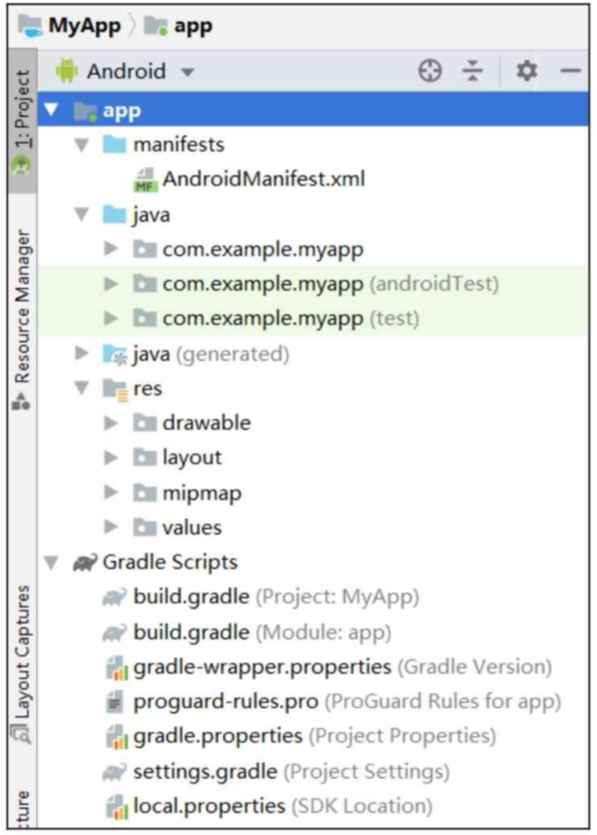
图2-12 App工程的项目结构图
从图2-12中看到,该项目下面有两个分类:一个是app(代表app模块);另一个是Gradle Scripts。其
中,app下面又有 3 个子目录,其功能说明如下:
( 1 )manifests子目录,下面只有一个XML文件,即AndroidManifest.xml,它是App的运行配置文
件。
( 2 )java子目录,下面有 3 个com.example.myapp包,其中第一个包存放当前模块的Java源代码,后
面两个包存放测试用的Java代码。
( 3 )res子目录,存放当前模块的资源文件。res下面又有 4 个子目录:
-
drawable目录存放图形描述文件与图片文件。
-
layout目录存放App页面的布局文件。
-
mipmap目录存放App的启动图标。
-
values目录存放一些常量定义文件,例如字符串常量strings.xml、像素常量dimens.xml、颜色常量colors.xml、样式风格定义styles.xml等。
Gradle Scripts下面主要是工程的编译配置文件,主要有:
( 1 )build.gradle,该文件分为项目级与模块级两种,用于描述App工程的编译规则。
( 2 )proguard-rules.pro,该文件用于描述Java代码的混淆规则。
( 3 )gradle.properties,该文件用于配置编译工程的命令行参数,一般无须改动。
( 4 )settings.gradle,该文件配置了需要编译哪些模块。初始内容为include ':app',表示只编译app模
块。
( 5 )local.properties,项目的本地配置文件,它在工程编译时自动生成,用于描述开发者电脑的环境
配置,包括SDK的本地路径、NDK的本地路径等。
2.2.2 编译配置文件build.gradle
新创建的App项目默认有两个build.gradle,一个是Project项目级别的build.gradle;另一个是Module
模块级别的build.gradle。
项目级别的build.gradle指定了当前项目的总体编译规则,打开该文件在buildscript下面找到
repositories和dependencies两个节点,其中repositories节点用于设置Android Studio插件的网络仓
库地址,而dependencies节点用于设置gradle插件的版本号。由于官方的谷歌仓库位于国外,下载速度
相对较慢,因此可在repositories节点添加阿里云的仓库地址,方便国内开发者下载相关插件。修改之后
的buildscript节点内容如下所示:
groovy
buildscript {
repositories {
// 以下四行添加阿里云的仓库地址,方便国内开发者下载相关插件
maven { url 'https://maven.aliyun.com/repository/jcenter' }
maven { url 'https://maven.aliyun.com/repository/google'}
maven { url 'https://maven.aliyun.com/repository/gradle-plugin'}
maven { url 'https://maven.aliyun.com/repository/public'}
google()
jcenter()
}
dependencies {
// 配置gradle插件版本,下面的版本号就是Android Studio的版本号
classpath 'com.android.tools.build:gradle:4.1.0'
}
}模块级别的build.gradle对应于具体模块,每个模块都有自己的build.gradle,它指定了当前模块的详细
编译规则。下面给chapter02模块的build.gradle补充文字注释,方便读者更好地理解每个参数的用途。
(完整代码见chapter02\build.gradle)
groovy
android {
// 指定编译用的SDK版本号。比如30表示使用Android 11.0编译
compileSdkVersion 30
// 指定编译工具的版本号。这里的头两位数字必须与compileSdkVersion保持一致,具体的版本号可
在sdk安装目录的"sdk\build-tools"下找到
buildToolsVersion "30.0.3"
defaultConfig {
// 指定该模块的应用编号,也就是App的包名
applicationId "com.example.chapter02"
// 指定App适合运行的最小SDK版本号。比如19表示至少要在Android 4.4上运行
minSdkVersion 19
// 指定目标设备的SDK版本号。表示App最希望在哪个版本的Android上运行
targetSdkVersion 30
// 指定App的应用版本号
versionCode 1
// 指定App的应用版本名称
versionName "1.0"
testInstrumentationRunner "androidx.test.runner.AndroidJUnitRunner"
}
buildTypes {
release {
minifyEnabled false
proguardFiles getDefaultProguardFile('proguard-android-
optimize.txt'), 'proguard-rules.pro'
}
}
}
// 指定App编译的依赖信息
dependencies {
// 指定引用jar包的路径
implementation fileTree(dir: 'libs', include: ['*.jar'])
// 指定编译Android的高版本支持库。如AppCompatActivity必须指定编译appcompat库
//appcompat库各版本见
https://mvnrepository.com/artifact/androidx.appcompat/appcompat
implementation 'androidx.appcompat:appcompat:1.2.0'
// 指定单元测试编译用的junit版本号
testImplementation 'junit:junit:4.13'
androidTestImplementation 'androidx.test.ext:junit:1.1.2'
androidTestImplementation 'androidx.test.espresso:espresso-core:3.3.0'
}为啥这两种编译配置文件的扩展名都是Gradle呢?这是因为它们采用了Gradle工具完成编译构建操作。
Gradle工具的版本配置在gradle\wrapper\gradle-wrapper.properties,也可以依次选择菜单
File→Project Structure→Project,在弹出的设置页面中修改Gradle Version。注意每个版本的Android
Studio都有对应的Gradle版本,只有二者的版本正确对应,App工程才能成功编译。比如Android
Studio 4.1对应的Gradle版本为6.5,更多的版本对应关系见https://developer.android.google.cn/studi
o/releases/gradle-plugin#updating-plugin。
2.2.3 运行配置文件AndroidManifest.xml
AndroidManifest.xml指定了App的运行配置信息,它是一个XML描述文件,初始内容如下所示:
(完整代码见chapter02\src\main\AndroidManifest.xml)
xml
<?xml version="1.0" encoding="utf-8"?>
<manifest xmlns:android="http://schemas.android.com/apk/res/android"
package="com.example.chapter02">
<application
android:allowBackup="true"
android:icon="@mipmap/ic_launcher"
android:label="@string/app_name"
android:roundIcon="@mipmap/ic_launcher_round"
android:supportsRtl="true"
android:theme="@style/AppTheme">
<activity android:name=".Main2Activity"></activity>
<!-- activity节点指定了该App拥有的活动页面信息,其中拥有
android.intent.action.MAIN的activity说明它是入口页面 -->
<activity android:name=".MainActivity">
<intent-filter>
<action android:name="android.intent.action.MAIN" />
<category android:name="android.intent.category.LAUNCHER" />
</intent-filter>
</activity>
</application>
</manifest>可见AndroidManifest.xml的根节点为manifest,它的package属性指定了该App的包名。manifest下
面有个application节点,它的各属性说明如下:
-
android:allowBackup,是否允许应用备份。允许用户备份系统应用和第三方应用的apk安装包和
应用数据,以便在刷机或者数据丢失后恢复应用,用户即可通过adb backup和adb restore来进行
对应用数据的备份和恢复。为true表示允许,为false则表示不允许。
-
android:icon,指定App在手机屏幕上显示的图标。
-
android:label,指定App在手机屏幕上显示的名称。
-
android:roundIcon,指定App的圆角图标。
-
android:supportsRtl,是否支持阿拉伯语/波斯语这种从右往左的文字排列顺序。为true表示支
持,为false则表示不支持。
-
android:theme,指定App的显示风格。
注意到application下面还有个activity节点,它是活动页面的注册声明,只有在AndroidManifest.xml中
正确配置了activity节点,才能在运行时访问对应的活动页面。初始配置的MainActivity正是App的默认
主页,之所以说该页面是App主页,是因为它的activity节点内部还配置了以下的过滤信息:
xml
<intent-filter>
<action android:name="android.intent.action.MAIN" />
<category android:name="android.intent.category.LAUNCHER" />
</intent-filter>其中action节点设置的android.intent.action.MAIN表示该页面是App的入口页面,启动App时会最先打
开该页面。而category节点设置的android.intent.category.LAUNCHER决定了是否在手机屏幕上显示
App图标,如果同时有两个activity节点内部都设置了android.intent.category.LAUNCHER,那么桌面就
会显示两个App图标。以上的两种节点规则可能一开始不太好理解,读者只需记住默认主页必须同时配
置这两种过滤规则即可。
2.3 App的设计规范
本节介绍了App工程的源码设计规范,首先App将看得见的界面设计与看不见的代码逻辑区分开,然后
利用XML标记描绘应用界面,同时使用Java代码书写程序逻辑,从而形成App前后端分离的设计规约,
有利于提高App集成的灵活性。
2.3.1 界面设计与代码逻辑
手机的功能越来越强大,某种意义上相当于微型电脑,比如打开一个电商App,仿佛是在电脑上浏览网
站。网站分为用户看得到的网页,以及用户看不到的Web后台;App也分为用户看得到的界面,以及用
户看不到的App后台。虽然Android允许使用Java代码描绘界面,但不提倡这么做,推荐的做法是将界面
设计从Java代码剥离出来,通过单独的XML文件定义界面布局,就像网站使用HTML文件定义网页那样。
直观地看,把界面设计与代码逻辑分开,不仅参考了网站的Web前后端分离,还有下列几点好处。
( 1 )使用XML文件描述App界面,可以很方便地在Android Studio上预览界面效果。比如新创建的App
项目,默认首页布局为activity_main.xml,单击界面右上角的Design按钮,即可看到预览界面。
如果XML文件修改了Hello World的文字内容,立刻就能在预览区域观看最新界面。倘若使用Java代码描
绘界面,那么必须运行App才能看到App界面,无疑费时许多。
( 2 )一个界面布局可以被多处代码复用,比如看图界面,既能通过商城购物代码浏览商品图片,也能通
过商品评价代码浏览买家晒单。
( 3 )反过来,一段Java代码也可能适配多个界面布局,比如手机有竖屏与横屏两种模式,默认情况App
采用同一套布局,然而在竖屏时很紧凑的界面布局,切换到横屏往往变得松垮乃至变形,鉴于竖屏与横屏遵照一样的业务逻辑,仅仅是屏幕方向不同,若要调整的话,只需分别给出竖屏时候的界面布局,以及横屏时候的界面布局。因为用户多数习惯竖屏浏览,所以res/layout目录下放置的XML
文件默认为竖屏规格,另外在res下面新建名为layout-land的目录,用来存放横屏规格的XML文件。
land是landscape的缩写,意思是横向,Android把layout-land作为横屏XML的专用布局目录。然后在
layout-land目录创建与原XML同名的XML文件,并重新编排界面控件的展示方位,调整后的横屏界面如,从而有效适配了屏幕的水平方向。
总的来说,界面设计与代码逻辑分离的好处多多,后续的例程都由XML布局与Java代码两部分组成。
2.3.2 利用XML标记描绘应用界面
在前面"2.1.2 App的开发语言"末尾,给出了安卓控件的XML定义例子,如下所示:
xml
<TextView
android:id="@+id/tv_hello"
android:layout_width="wrap_content"
android:layout_height="wrap_content"
android:text="Hello World!" />注意到TextView标签以"<"开头,以"/>"结尾,为何尾巴多了个斜杆呢?要是没有斜杆,以左右尖括号包
裹标签名称,岂不更好?其实这是XML的标记规范,凡是XML标签都由标签头与标签尾组成,标签头以
左右尖括号包裹标签名称,形如"";标签尾在左尖括号后面插入斜杆,以此同标签头区分开,形如""。标
签头允许在标签名称后面添加各种属性取值,而标签尾不允许添加任何属性,因此上述TextView标签的
完整XML定义是下面这样的:
xml
<TextView
android:id="@+id/tv_hello"
android:layout_width="wrap_content"
android:layout_height="wrap_content"
android:text="Hello World!">
</TextView> 考虑到TextView仅仅是个文本视图,其标签头和标签尾之间不会插入其他标记,所以合并它的标签头和
标签尾,也就是让TextView标签以"/>"结尾,表示该标签到此为止。
然而不是所有情况都能采取简化写法,简写只适用于TextView控件这种末梢节点。好比一棵大树,大树
先有树干,树干分岔出树枝,一些大树枝又分出小树枝,树枝再长出末端的树叶。一个界面也是先有根
节点(相当于树干),根节点下面挂着若干布局节点(相当于树枝),布局节点下面再挂着控件节点
(相当于树叶)。因为树叶已经是末梢了,不会再包含其他节点,所以末梢节点允许采用"/>"这种简写
方式。
譬如下面是个XML文件的布局内容,里面包含了根节点、布局节点,以及控件节点:
(完整代码见chapter02\src\main\res\layout\activity_main.xml)
xml
<LinearLayout xmlns:android="http://schemas.android.com/apk/res/android"
android:layout_width="match_parent"
android:layout_height="match_parent">
<!-- 这是个线性布局, match_parent意思是与上级视图保持一致-->
<LinearLayout
android:layout_width="match_parent"
android:layout_height="match_parent">
<!-- 这是个文本视图,名字叫做tv_hello,显示的文字内容为"Hello World!" -->
<TextView
android:id="@+id/tv_hello"
android:layout_width="wrap_content"
android:layout_height="wrap_content"
android:text="Hello World!" />
</LinearLayout>
</LinearLayout>上面的XML内容,最外层的LinearLayout标签为该界面的根节点,中间的LinearLayout标签为布局节
点,最内层的TextView为控件节点。由于根节点和布局节点都存在下级节点,因此它们要有配对的标签
头与标签尾,才能将下级节点包裹起来。根节点其实是特殊的布局节点,它的标签名称可以跟布局节点
一样,区别之处在于下列两点:
( 1 )每个界面只有一个根节点,却可能有多个布局节点,也可能没有中间的布局节点,此时所有控件节
点都挂在根节点下面。
( 2 )根节点必须配备"xmlns:android="http://schemas.android.com/apk/res/android"",表示指定
XML内部的命名空间,有了这个命名空间,Android Studio会自动检查各节点的属性名称是否合法,如
果不合法就提示报错。至于布局节点就不能再指定命名空间了。
有了根节点、布局节点、控件节点之后,XML内容即可表达丰富多彩的界面布局,因为每个界面都能划
分为若干豆腐块,每个豆腐块再细分为若干控件罢了。三种节点之外,尚有""这类注释标记,它的作用
是包裹注释性质的说明文字,方便其他开发者理解此处的XML含义。
2.3.3 使用Java代码书写程序逻辑
在XML文件中定义界面布局,已经明确是可行的了,然而这只是静态界面,倘若要求在App运行时修改
文字内容,该当如何是好?倘若是动态变更网页内容,还能在HTML文件中嵌入JavaScript代码,由js片
段操作Web控件。但Android的XML文件仅仅是布局标记,不能再嵌入其他语言的代码了,也就是说,
只靠XML文件自身无法动态刷新某个控件。
XML固然表达不了复杂的业务逻辑,这副重担就得交给App后台的Java代码了。Android Studio每次创
建新项目,除了生成默认的首页布局activity_main.xml之外,还会生成与其对应的代码文件
MainActivity.java。赶紧打开MainActivity.java,看看里面有什么内容,该Java文件中MainActivity类的
内容如下所示:
java
public class MainActivity extends AppCompatActivity {
@Override
protected void onCreate(Bundle savedInstanceState) {
super.onCreate(savedInstanceState);
setContentView(R.layout.activity_main);
}
}可见MainActivity.java的代码内容很简单,只有一个MainActivity类,该类下面只有一个onCreate方
法。注意onCreate内部的setContentView方法直接引用了布局文件的名字activity_main,该方法的意
思是往当前活动界面填充activity_main.xml的布局内容。现在准备在这里改动,把文字内容改成中文。
首先打开activity_main.xml,在TextView节点下方补充一行android:id="@+id/tv_hello",表示给它起
个名字编号;然后回到MainActivity.java,在setContentView方法下面补充几行代码,具体如下:
(完整代码见chapter02\src\main\java\com\example\chapter02\MainActivity.java)
java
public class MainActivity extends AppCompatActivity {
@Override
protected void onCreate(Bundle savedInstanceState) {
super.onCreate(savedInstanceState);
// 当前的页面布局采用的是res/layout/activity_main.xml
setContentView(R.layout.activity_main);
// 获取名叫tv_hello的TextView控件,注意添加导包语句import
android.widget.TextView;
TextView tv_hello = findViewById(R.id.tv_hello);
// 设置TextView控件的文字内容
tv_hello.setText("你好,世界");
}
}新增的两行代码主要做了这些事情:先调用findViewById方法,从布局文件中取出名为tv_hello的
TextView控件;再调用控件对象的setText方法,为其设置新的文字内容。
代码补充完毕,重新运行测试App,发现应用界面变成了如图2-19所示的样子。
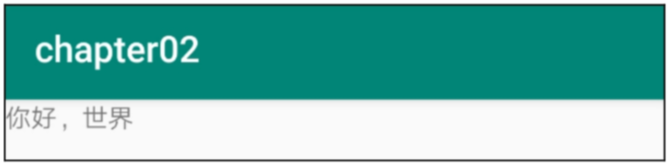
可见使用Java代码成功修改了界面控件的文字内容。
2.4 App的活动页面
本节介绍了App活动页面的基本操作,首先手把手地分三步创建新的App页面,接着通过活动创建菜单
快速生成页面源码,然后说明了如何在代码中跳到新的活动页面。
2.4.1 创建新的App页面
每次创建新的项目,都会生成默认的activity_main.xml和MainActivity.java,它们正是App首页对应的
XML文件和Java代码。若要增加新的页面,就得由开发者自行操作了,完整的页面创建过程包括 3 个步
骤:创建XML文件、创建Java代码、注册页面配置,分别介绍如下:
1 .创建XML文件
在Android Studio左上方找到项目结构图,右击res目录下面的layout,在右键菜单中依次选择New→XML→Layout XML File, 在XML创建对话框的Layout File Name输入框中填写XML文件名,例如activity_main2,然后单击窗口右下角的Finish按钮。之后便会在layout目录下面看到新创建的XML文件activity_main2.xml,双击它即打开该XML的编辑窗口,再往其中填写详细的布局内容。
2 .创建Java代码
同样在Android Studio左上方找到项目结构图,右击java目录下面的包名,弹出右键菜单。在右键菜单中依次选择New→Java Class,弹出如图2-23所示的代码创建窗口。 在代码创建窗口的Name输入框中填写Java类名,例如Main2Activity,然后单击窗口下方的OK按钮。之
后便会在Java包下面看到新创建的代码文件Main2Activity,双击它即可打开代码编辑窗口,再往其中填
写如下代码,表示加载来自activity_main2的页面布局。
(完整代码见chapter02\src\main\java\com\example\chapter02\Main2Activity.java)
xml
public class Main2Activity extends AppCompatActivity {
@Override
protected void onCreate(Bundle savedInstanceState) {
super.onCreate(savedInstanceState);
setContentView(R.layout.activity_main2);
}
}3 .注册页面配置
创建好了页面的XML文件及其Java代码,还得在项目中注册该页面,打开AndroidManifest.xml,在
application节点内部补充如下一行配置:
xml
<activity android:name=".Main2Activity"></activity>添加了上面这行配置,表示给该页面注册身份,否则App运行时打开页面会提示错误"activity not
found"。如果activity的标记头与标记尾中间没有其他内容,则节点配置也可省略为下面这样:
xml
<activity android:name=".Main2Activity /"> 完成以上 3 个步骤后,才算创建了一个合法的新页面。
2.4.2 快速生成页面源码
上一小节经过创建XML文件、创建Java代码、注册页面配置 3 个步骤,就算创建好了一个新页面,没想到
区区一个页面也这么费事,怎样才能提高开发效率呢?其实Android Studio早已集成了快速创建页面的
功能,只要一个对话框就能完成所有操作。
仍旧在项目结构图中,右击java目录下面的包名,弹出如图2-24所示的右键菜单。
右键菜单中依次选择New→Activity→Empty Activity,弹出如图2-25所示的页面创建对话框。
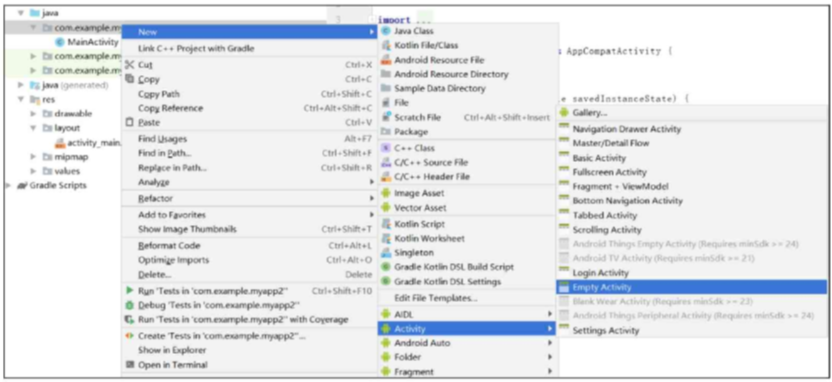
图2-25 活动页面的创建窗口
在页面创建对话框的Activity Name输入框中填写页面的Java类名(例如Main2Activity),此时下方的
Layout Name输入框会自动填写对应的XML文件名(例如activity_main2),单击对话框右下角的Finish
按钮,完成新页面的创建动作。
回到Android Studio左上方的项目结构图,发现res的layout目录下多了个activity_main2.xml,同时
java目录下多了个Main2Activity,并且Main2Activity代码已经设定了加载activity_main2布局。接着打
开AndroidManifest.xml,找到application节点发现多了下面这行配置:
xml
<activity android:name=".Main2Activity"></activity>检查结果说明,只要填写一个创建页面对话框,即可实现页面创建的 3 个步骤。
2.4.3 跳到另一个页面
一旦创建好新页面,就得在合适的时候跳到该页面,假设出发页面为A,到达页面为B,那么跳转动作是
从A跳到B。由于启动App会自动打开默认主页MainActivity,因此跳跃的起点理所当然在MainActivity,
跳跃的终点则为目标页面的Activity。这种跳转动作翻译为Android代码,格式形如"startActivity(new
Intent(源页面.this, 目标页面.class));"。如果目标页面名为Main2Activity,跳转代码便是下面这样的:
java
// 活动页面跳转,从MainActivity跳到Main2Activity
startActivity(new Intent(MainActivity.this, Main2Activity.class));因为跳转动作通常发生在当前页面,也就是从当前页面跳到其他页面,所以不产生歧义的话,可以使用
this指代当前页面。简化后的跳转代码如下所示:
java
startActivity(new Intent(this, Main2Activity.class));接下来做个实验,准备让App启动后在首页停留 3 秒, 3 秒之后跳到新页面Main2Activity。此处的延迟处
理功能,用到了Handler工具的postDelayed方法,该方法的第一个参数为待处理的Runnable任务对
象,第二个参数为延迟间隔(单位为毫秒)。为此在MainActivity.java中补充以下的跳转处理代码:
(完整代码见chapter02\src\main\java\com\example\chapter02\MainActivity.java)
java
@Override
protected void onResume() {
super.onResume();
goNextPage(); // 跳到下个页面
}
// 跳到下个页面
private void goNextPage() {
TextView tv_hello = findViewById(R.id.tv_hello);
tv_hello.setText("3秒后进入下个页面");
// 延迟3秒(3000毫秒)后启动任务mGoNext
new Handler(Looper.myLooper()).postDelayed(mGoNext, 3000);
}
private Runnable mGoNext = new Runnable() {
@Override
public void run() {
// 活动页面跳转,从MainActivity跳到Main2Activity
startActivity(new Intent(MainActivity.this, Main2Activity.class));
}
};运行测试App,过了 3 秒发生跳转事件的App界面,可见成功跳到了新页面。
当然,以上的跳转代码有些复杂,比如:Intent究竟是什么东西?为何在onResume方法中执行跳转动
作?Handler工具的处理机制是怎样的?带着这些疑问,后续章节将会逐渐展开,一层一层拨开Android
开发的迷雾。
2.5 小结
本章主要介绍了App开发必须事先掌握的基础知识,包括App的开发特点(App的运行环境、App的开发
语言、App访问的数据库)、App的工程结构(App工程的目录结构、编译配置文件build.gradle、运行
配置文件AndroidManifest.xml)、App的设计规范(界面设计与代码逻辑、利用XML标记描绘应用界
面、使用Java代码书写程序逻辑)、App的活动页面(创建新的App页面、快速生成页面源码、跳转到另
一个页面)。
通过本章的学习,读者应该了解App开发的基本概念,并且熟悉App工程的组织形式,同时掌握使用
Android Studio完成一些简单操作。